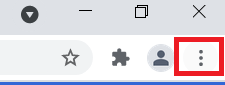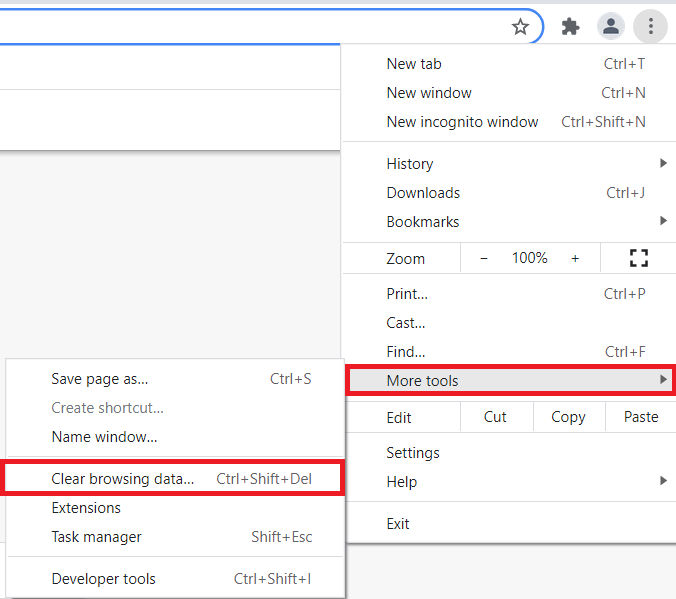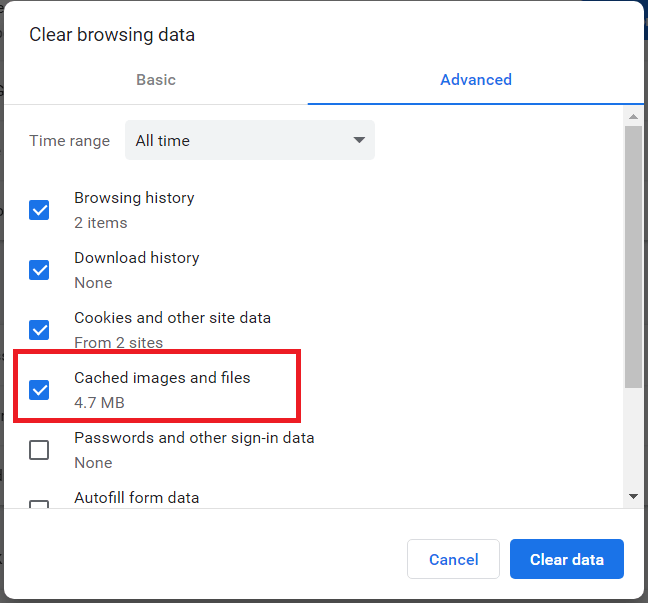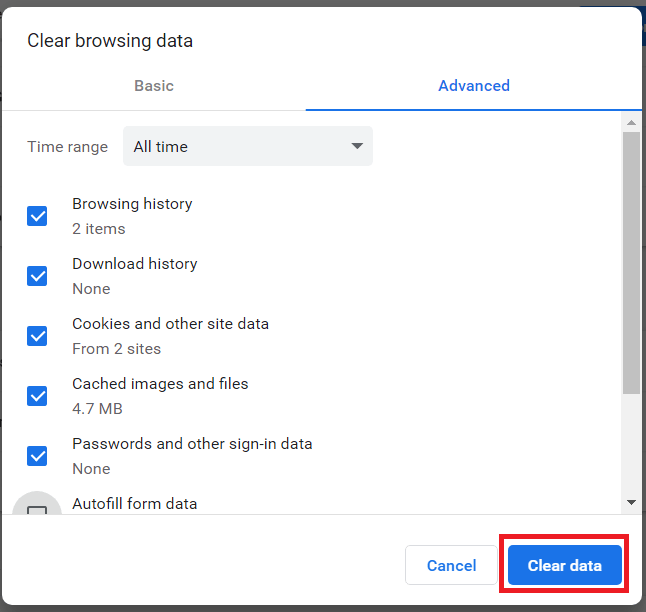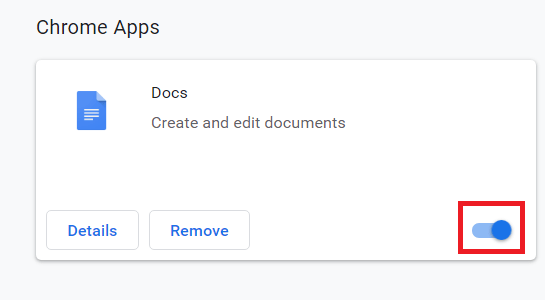మీరు Chrome వినియోగదారు అయితే మరియు 'ఎర్రర్ 3xx (నెట్:: ERR_TOO_MANY_REDIRECTS' లేదా 'ఈ వెబ్పేజీకి దారిమార్పు లూప్ ఉంది - ERR_TOO_MANY_REDIRECTS' కనిపిస్తే, మీరు ఒంటరిగా లేరు. ఇది తరచుగా జరుగుతుంది మరియు URLని బట్టి తాత్కాలికంగా లేదా శాశ్వతంగా ఉండవచ్చు మీరు సందర్శిస్తున్నారు మరియు సమస్య యొక్క నిర్దిష్ట కారణం.

ఈ ట్యుటోరియల్ Google Chromeలో చాలా ఎక్కువ దారిమార్పుల లోపం గురించి మీరు తెలుసుకోవలసిన ప్రతిదాని ద్వారా మిమ్మల్ని నడిపిస్తుంది.
HTTP దారిమార్పులు అంటే ఏమిటి?
HTTP దారి మళ్లింపులు అనేది వెబ్సైట్ మీ బ్రౌజర్ని లింక్ చేసిన పేజీకి బదులుగా వేరే పేజీకి సూచించడానికి ఒక పద్ధతి. ఇది నిర్వహణ కారణంగా, పేజీ తరలించబడింది లేదా ఇతర కారణాల వల్ల కావచ్చు. ఉదాహరణకు, ఒక కంపెనీ తన డొమైన్ పేరును మార్చవచ్చు మరియు పాత డొమైన్లోని వెబ్సైట్ను కొత్త డొమైన్ని ఉపయోగించి వెబ్సైట్కి మళ్లించవచ్చు.
Chrome లోపాన్ని అందించకుండా గరిష్టంగా 20 దారి మళ్లింపులను ఎదుర్కోగలదు కానీ ఒకసారి ఆ థ్రెషోల్డ్ను విచ్ఛిన్నం చేస్తే, అది ‘ERR_TOO_MANY_REDIRECTS’ లోపాన్ని విసురుతుంది.
లావాదేవీ ఇలా జరుగుతుంది:
- బ్రౌజర్ వెబ్ సర్వర్కు GET సందేశాన్ని పంపుతుంది
- మళ్లించబడిన URLతో సర్వర్ 3xx సందేశంతో ప్రతిస్పందిస్తుంది
- బ్రౌజర్ సందేశాన్ని గుర్తించి కొత్త చిరునామాకు వెళుతుంది
- బ్రౌజర్ వెబ్సైట్ను లోడ్ చేస్తుంది
రీడైరెక్ట్ లూప్ అంటే బ్రౌజర్ మళ్లించబడిన URLకి పంపబడుతుంది, ఇది దానిని తిరిగి అసలు URLకి మళ్లిస్తుంది, ఇది మళ్లీ దారి మళ్లిస్తుంది. వెబ్సైట్ అడ్మినిస్ట్రేటర్గా దీన్ని చేయడం ఆశ్చర్యకరంగా సులభం. మీరు Google Chromeలో చాలా మళ్లింపుల ఎర్రర్ను చూసినట్లయితే మీరు ఏమి చేయగలరో నేను మీకు చూపుతాను.

సందర్శకుడిగా చాలా ఎక్కువ దారి మళ్లింపులు
మీరు వెబ్సైట్ను సందర్శిస్తున్నట్లయితే, మీరు మీ బ్రౌజర్ కాష్ మరియు కుక్కీలను క్లియర్ చేయవచ్చు.
- Chromeని తెరిచి, ఎగువన ఉన్న Chrome పుల్-డౌన్ మెనుని ఎంచుకోండి.
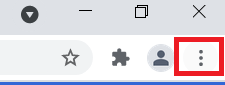
- తరువాత, ఎంచుకోండి మరిన్ని సాధనాలు > బ్రౌజింగ్ డేటాను క్లియర్ చేయండి... పుల్-డౌన్ మెను నుండి, మీరు కూడా టైప్ చేయవచ్చు Ctrl+Shift+Del తదుపరి దశలో విండోను తెరవడానికి.
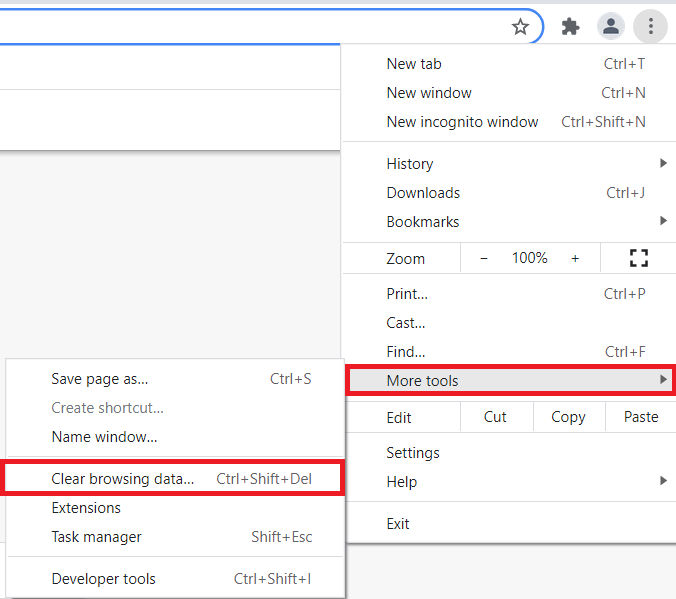
- ఇప్పుడు, పక్కన ఉన్న చెక్బాక్స్పై క్లిక్ చేయండి కాష్ చేసిన చిత్రాలు మరియు ఫైల్లు.
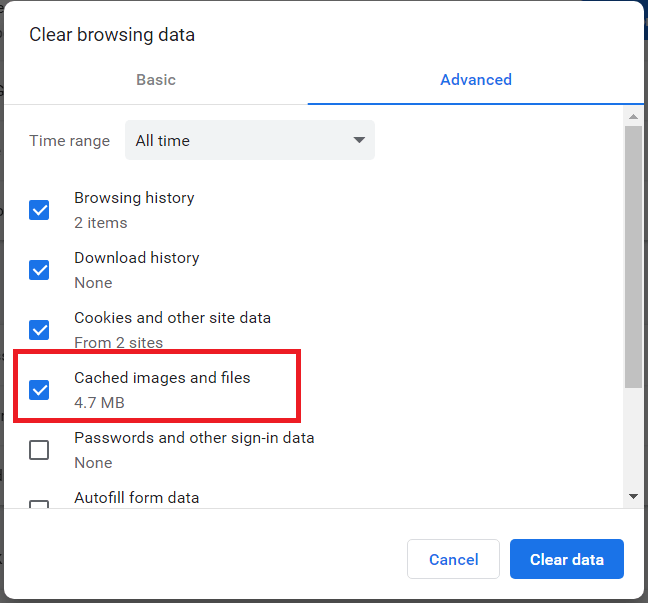
- అప్పుడు, క్లిక్ చేయండి డేటాను క్లియర్ చేయండి.
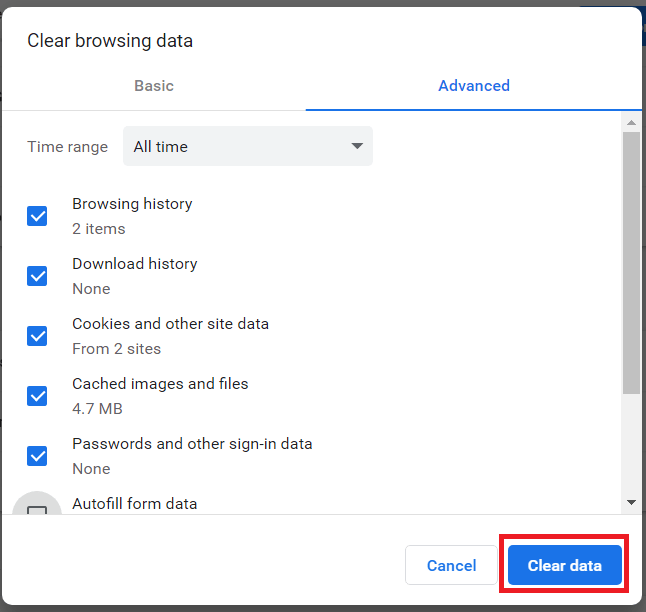
ఇప్పుడు, లోపాన్ని అందించిన URLని మళ్లీ ప్రయత్నించండి. మీరు ఇప్పుడు వెబ్సైట్ను బ్రౌజ్ చేయగలగాలి.
అది పని చేయకపోతే మరొక బ్రౌజర్ని ప్రయత్నించండి. మరొక బ్రౌజర్ పనిచేసినప్పటికీ, Chrome దీన్ని ప్రయత్నించకపోతే:
- టైప్ చేయండి
chrome://extensionsChrome చిరునామా పట్టీలో మరియు నొక్కండి నమోదు చేయండి. - ఇప్పుడు, పొడిగింపు దిగువన ఉన్న టోగుల్ బటన్పై క్లిక్ చేయడం ద్వారా మీ ఎక్స్టెన్షన్లను ఒక్కొక్కటిగా నిలిపివేయడానికి ప్రయత్నించండి, ఒక్కొక్కటి డిసేబుల్ చేసిన తర్వాత వెబ్సైట్ను మళ్లీ పరీక్షించండి.
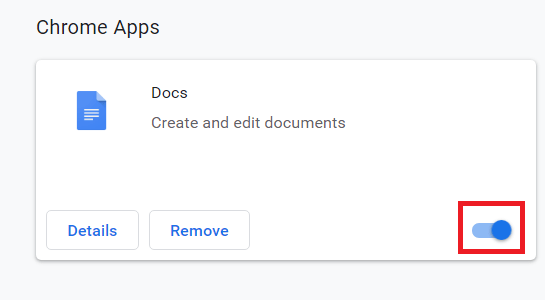
మళ్లీ పరీక్షించే ముందు ఒకదాన్ని డిసేబుల్ చేసినట్లు నిర్ధారించుకోండి, లేకుంటే ఏది సమస్యకు కారణమైందో మీకు తెలియదు. మీరు నిర్దిష్ట Chrome పొడిగింపుతో సమస్య యొక్క కారణాన్ని వేరు చేయగలరో లేదో చూడడమే లక్ష్యం.
వెబ్సైట్ అడ్మినిస్ట్రేటర్గా చాలా ఎక్కువ దారిమార్పులు
మీరు వెబ్సైట్ను నిర్వహించినట్లయితే లేదా అమలు చేస్తే, మీరు చేయవలసిన పని ఉంటుంది. మీరు ఎక్కడో దారిమార్పు సెట్ని కలిగి ఉన్నారు, అది చాలాసార్లు లూప్ చేయబడుతోంది లేదా పునరావృతమవుతుంది. మీ వెబ్సైట్ యొక్క అడ్మినిస్ట్రేటివ్ బ్యాకెండ్లో మీరు సమస్యను పరిష్కరించుకోవడానికి ఏ దారి మళ్లింపులు తిరిగి లూప్ అవుతున్నాయో తెలుసుకుందాం.
- దారిమార్పు-చెకర్కి నావిగేట్ చేసి, మీ URLని టైప్ చేయండి
- ఏది దారి మళ్లించబడుతుందో మరియు ఎక్కడికి దారి తీస్తుందో చూడటానికి విశ్లేషణను ఎంచుకోండి
- వాటికే తిరిగి లూప్ అయ్యే దారిమార్పులను గుర్తించండి
- మీ వెబ్సైట్ కోసం అడ్మినిస్ట్రేటివ్ ఇంటర్ఫేస్ ద్వారా లూపింగ్ దారిమార్పులను మార్చండి
"మీ వెబ్సైట్ కోసం అడ్మినిస్ట్రేటివ్ ఇంటర్ఫేస్ ద్వారా లూపింగ్ దారిమార్పులను మార్చండి" కొంచెం వదులుగా అనిపించవచ్చు కానీ ఖచ్చితమైన పద్ధతి మీ వెబ్సైట్ ఉపయోగించే ప్లాట్ఫారమ్పై ఆధారపడి ఉంటుంది. ఉదాహరణకు, WordPressలో, మీరు దారిమార్పు ప్లగిన్ని ఉపయోగిస్తున్నారు లేదా మీ .htaccess ఫైల్ని సవరించాల్సి ఉంటుంది. జూమ్లలో మీరు దారిమార్పు మేనేజర్ని ఉపయోగించవచ్చు, Magentoలో, మీరు రీరైట్ మేనేజ్మెంట్ సాధనాన్ని ఉపయోగించవచ్చు. మీకు ఆలోచన వస్తుంది.
మీరు చేయాల్సిందల్లా సమస్యకు కారణమయ్యే దారి మళ్లింపును గుర్తించి, మీ సైట్ను నిర్వహించడానికి మీరు ఉపయోగించే ప్లాట్ఫారమ్లో సమస్యను పరిష్కరించడం, మీ ప్లాట్ఫారమ్ను సూచించడం మరియు మార్గదర్శకత్వం కోసం కంపెనీ డాక్యుమెంటేషన్ను హోస్ట్ చేయడం.
మీరు సమస్యను పరిష్కరించిన తర్వాత, పరిష్కారం ఆశించిన విధంగా పని చేసిందని నిర్ధారించుకోవడానికి లింక్లను పూర్తిగా మళ్లీ పరీక్షించండి.
దారి మళ్లించండి
వివిధ రకాల దారిమార్పులు ఉన్నాయి, అన్నీ 3xxతో ప్రారంభమయ్యే కోడ్లతో ఉంటాయి.
- 301 – పేజీ శాశ్వతంగా తరలించబడింది.
- 302 – వెబ్ పేజీ తాత్కాలికంగా అందుబాటులో లేదు.
- 303 – పేజీ రిఫ్రెష్ కాకుండా నిరోధించడానికి PUT లేదా POST తర్వాత దారి మళ్లించడానికి ఉపయోగించబడుతుంది.
- 307 – ఏదైనా ప్రణాళిక కోసం వెబ్ పేజీ తాత్కాలికంగా అందుబాటులో లేదు. HTTP 1.1 కోసం 302 దారిమార్పులకు వారసుడు.
- 308 – ఇతర కారణాల వల్ల శాశ్వత దారి మళ్లింపు.
- 300 - చాలా తరచుగా ఉపయోగించబడని ప్రత్యేక దారిమార్పు.
- 304 – కాష్ చేసిన వెబ్ పేజీల కోసం కాష్ రిఫ్రెష్ని సూచించే ప్రత్యేక దారిమార్పు.
దారిమార్పులను ఎందుకు ఉపయోగించారు
దారిమార్పులను ఉపయోగించడానికి చాలా చట్టబద్ధమైన కారణాలు ఉన్నాయి మరియు అవి ఎంత తరచుగా ఉపయోగించబడుతున్నాయో మీరు ఆశ్చర్యపోతారు. మీరు పేజీని కొత్త హోస్ట్ లేదా URLకి తరలిస్తున్నప్పుడు దారి మళ్లింపును ఉపయోగించడం అత్యంత సాధారణ కారణం. మీరు మీ SEOలో చాలా పని చేసి ఉంటే, మీరు పేజీని తరలించినప్పుడు మీరు అన్నింటినీ కోల్పోకూడదు.
బదులుగా, మీరు మీ పేజీని తరలించిన బ్రౌజర్లు మరియు శోధన ఇంజిన్లకు తెలియజేయడానికి 301 దారిమార్పును ఉపయోగిస్తారు. ఇది ఇప్పటికీ పేజీకి సందర్శకులను పొందుతుంది మరియు మీరు సంపాదించిన మొత్తం SEO ప్రయోజనాలను కలిగి ఉంటుంది.
మీరు పేజీని పరీక్షిస్తున్నప్పుడు లేదా శైలికి లేదా కొత్త సాంకేతికతకు అనుగుణంగా దాన్ని నవీకరిస్తున్నట్లయితే 302 లేదా 307 దారిమార్పు ఉపయోగకరంగా ఉంటుంది. URL నిర్మాణం ఒకేలా ఉండాలంటే, మీరు పేజీని వాస్తవంగా ప్రచురించే ముందు తాత్కాలిక దారి మళ్లింపును మాత్రమే జోడించాలి.
SEO రసం లేదా సందర్శకులను కోల్పోకుండా వెబ్సైట్ను నిర్వహించడానికి దారిమార్పులు చాలా ఉపయోగకరంగా ఉంటాయి. వారికి సంరక్షణ మరియు పరీక్ష అవసరం కానీ చాలా ఉపయోగకరమైన సాధనం కావచ్చు.
ERR_TOO_MANY_REDIRECTS టేక్ అవే
Chromeలో ERR_TOO_MANY_REDIRECTS కనిపించడానికి అనేక కారణాలు ఉన్నాయి మరియు అన్ని సమస్యలు Chrome నిర్దిష్టమైనవి కావు. ఇది Chromeలో మాత్రమే జరుగుతోందో లేదో తెలుసుకోవడానికి వేరే బ్రౌజర్తో సైట్ని తనిఖీ చేయడం ద్వారా ప్రారంభించండి, ఆపై మీరు సమస్యను విశ్లేషించి, పరిష్కరించడానికి ముందుకు వెళ్లవచ్చు.
చాలా మళ్లింపులను నిర్వహించడానికి మీకు ఏవైనా సూచనలు ఉంటే, దయచేసి దిగువన వ్యాఖ్యానించండి.